안녕하세요. IT 결제 정보를 소개하는 그라데이션's입니다. 지난 시간에는 토스 (TOSS) 송금하기와 입금자명 변경 방법에 대해서 알아보았는데요. 이번 시간에는 토스 (toss) 자동이체 등록 및 삭제 방법에 대해서 알아보는 시간을 갖겠습니다. 토스는 본인의 계좌를 한눈에 관리하고, 송금 및 결제, 심지어 요즘에는 다양한 금융 서비스까지 출시되어서 많은 분들이 사용하고 있습니다. 더불어 토스는 자동이체 기능을 제공하여 정기적으로 발생하는 지출이나 송금을 자동으로 처리할 수 있도록 도와주는 기능이 있는데요. 특히 월세나 관리비, 통신비뿐만 아니라 모임 회비 등 매달 내야 하는 경우에는 자동이체를 설정하면 결제 날짜를 놓칠 일이 없습니다. 또한 설정한 기준 일자에 자동으로 결제가 되어서 신경 쓰지 않아도 편리하게 사용할 수 있습니다. 참고로 이체 수수료는 무료이며 휴일이나 당일 이체를 할 수 있습니다. 자세한 방법은 아래 포스팅을 참고하시면 됩니다.
토스 자동이체 등록 방법

1. '토스' 앱을 실행한 후, '전체' 탭을 클릭합니다.

2. '송금 > 자동이체' 탭을 클릭합니다.
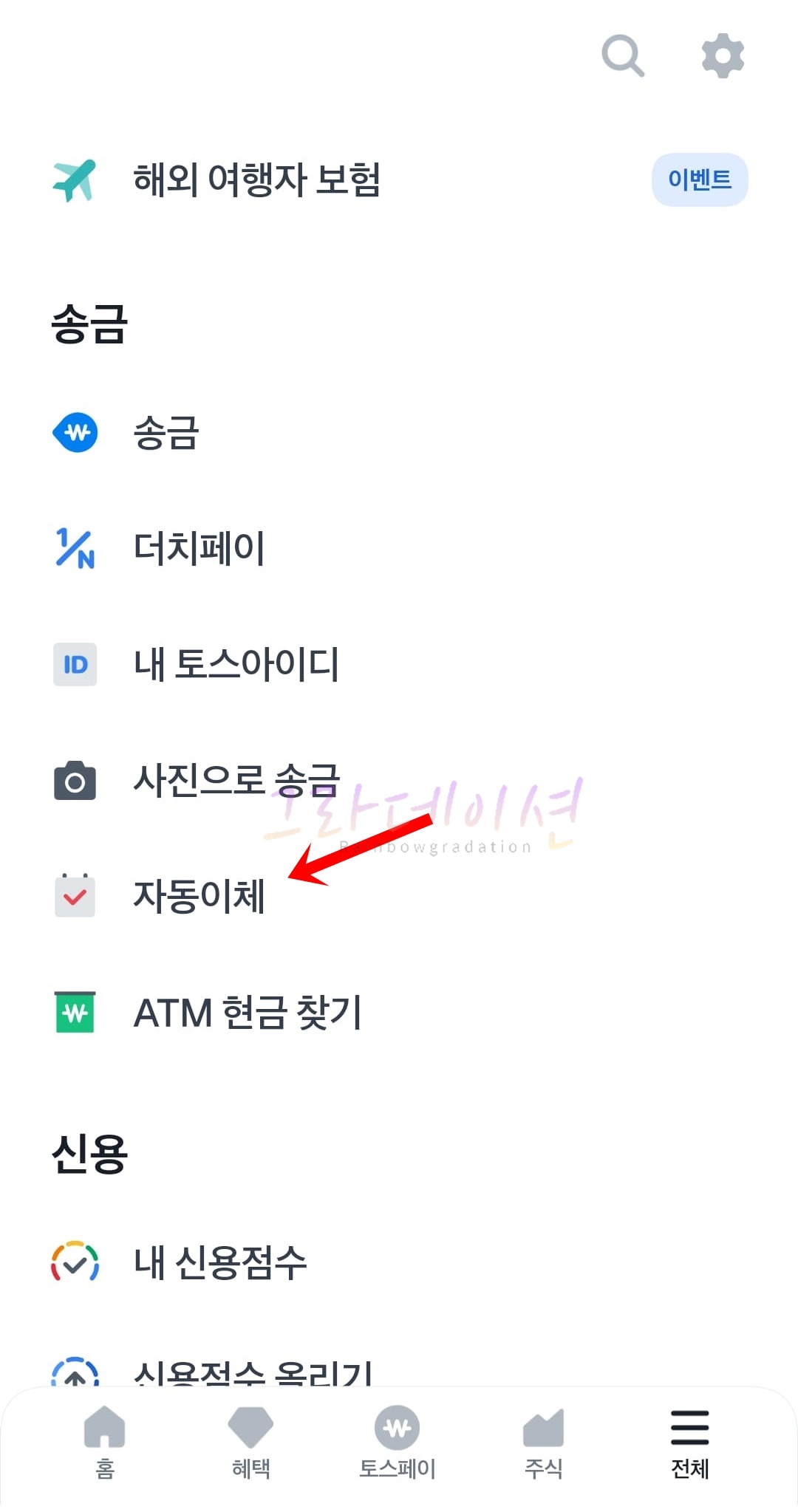
3. '자동이체 추가하기' 버튼을 클릭합니다.

4. '자동이체 금액'을 입력합니다.

5. '출금계좌' 항목을 클릭하여 본인 계좌 중에서 '출금하고 싶은 계좌'를 클릭합니다. 지금 선택하신 출금 계좌는 나중에 다른 계좌로 변경이 가능합니다.


6. '받는 분' 항목을 클릭하여 상대방의 '계좌번호'를 입력합니다.


7. '이체 주기 · 날짜' 항목을 클릭합니다.

8. 이체 주기에는 반복 이체와 1회 이체가 있습니다. 매번 이체를 원하는 경우에는 '반복' 탭을 클릭하여 이체하고 싶은 '날짜 기준'을 선택합니다. 한 번만 이체를 원하는 경우에는 '1회' 탭을 클릭하여 이체하고 싶은 '날짜'를 선택합니다. 그리고 '선택' 버튼을 클릭합니다.


9. 각각 자동이체를 시작하고 싶은 '시작일'과 종료하고 싶은 '종료일'을 클릭하여 '기준 날짜'를 선택합니다. 만약에 시작일과 종료일 기준이 없다면 다음 방법으로 넘어가시면 됩니다.

10. 기본적으로 이체하기 1일 전에 토스로 알림이 전송됩니다. 만약에 알림을 받고 싶지 않다면 '이체 1일 전 미리 알림' 버튼을 비활성화합니다. 그리고 마지막으로 '추가하기' 버튼을 클릭합니다.

11. '동의하고 시작' 버튼을 클릭합니다.

12. 설정한 기준 날짜로부터 자동이체가 시작됩니다. '확인' 버튼을 클릭합니다.

일시정지 방법
만약에 자동이체를 잠시 일시정지를 하고 싶다면 먼저 '토스 앱 > 전체 탭 > 송금 탭 > 자동이체 탭'으로 실행합니다. 그리고 일시정지를 하고 싶은 자동이체 내역에 '버튼'을 클릭하여 비활성화하시면 됩니다. 나중에 다시 자동이체를 설정하고 싶다면 '버튼'을 클릭하여 활성화하시면 됩니다.

자동이체 삭제 및 수정 방법
'토스 앱 > 전체 탭 > 송금 탭 > 자동이체 탭'으로 실행합니다. 자동이체 내역 중에서 삭제하고 싶은 자동이체이거나 수정하고 싶은 자동이체가 있다면 '자동이체 내역'을 클릭합니다.
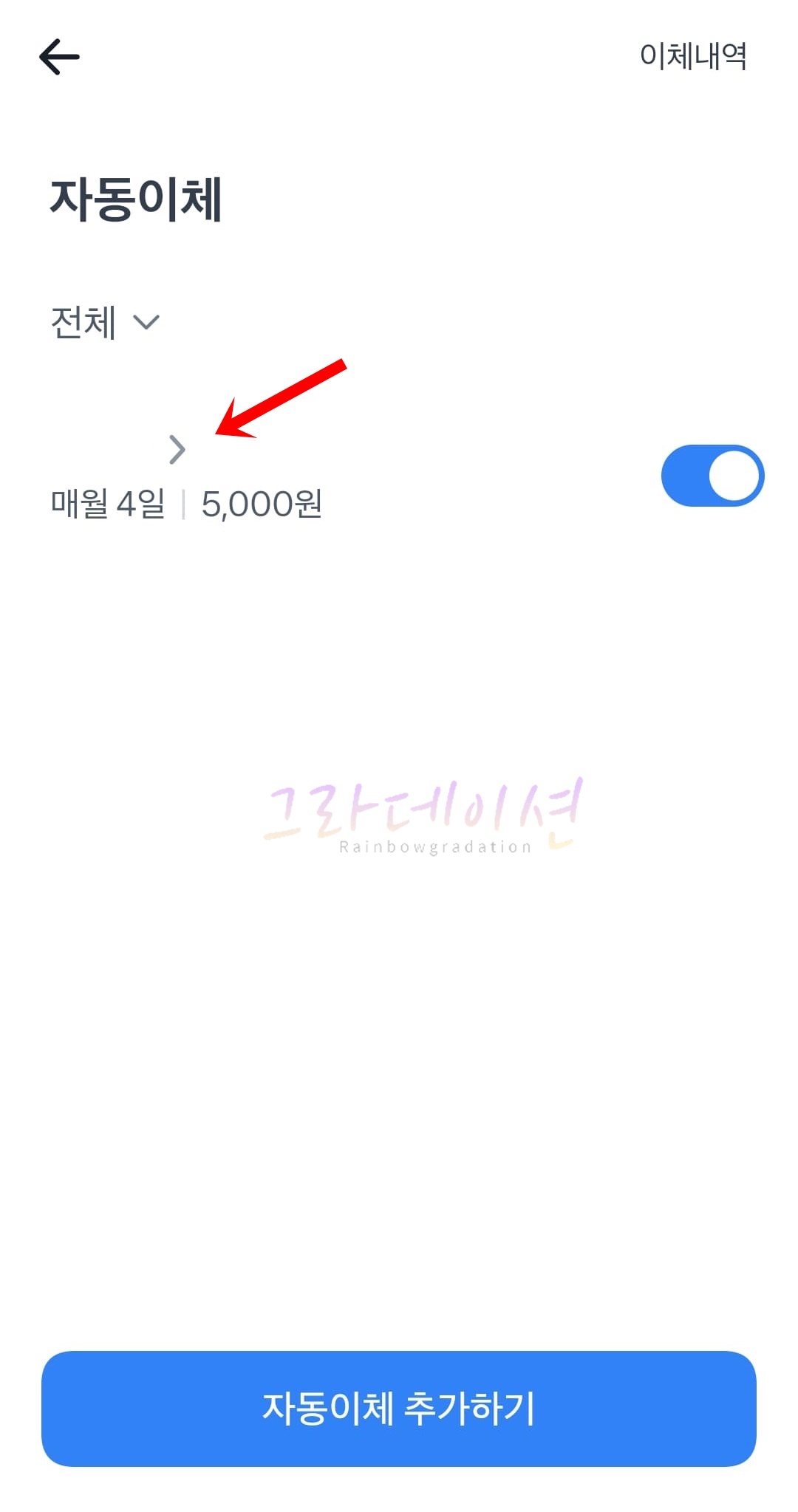
금액 또는 출금계좌, 이체 주기를 변경하고 싶다면 이 상태에서 바로 '수정'을 합니다. 그리고 '저장하기' 버튼을 클릭합니다. 반면에 자동이체를 더 이상 사용하지 않는다면 우측 상단에 '삭제' 버튼을 클릭합니다.

'삭제' 버튼을 클릭하시면 해당 자동이체가 해제됩니다.

▶ 토스 (TOSS)에 관련 도움 되는 포스팅 참고




